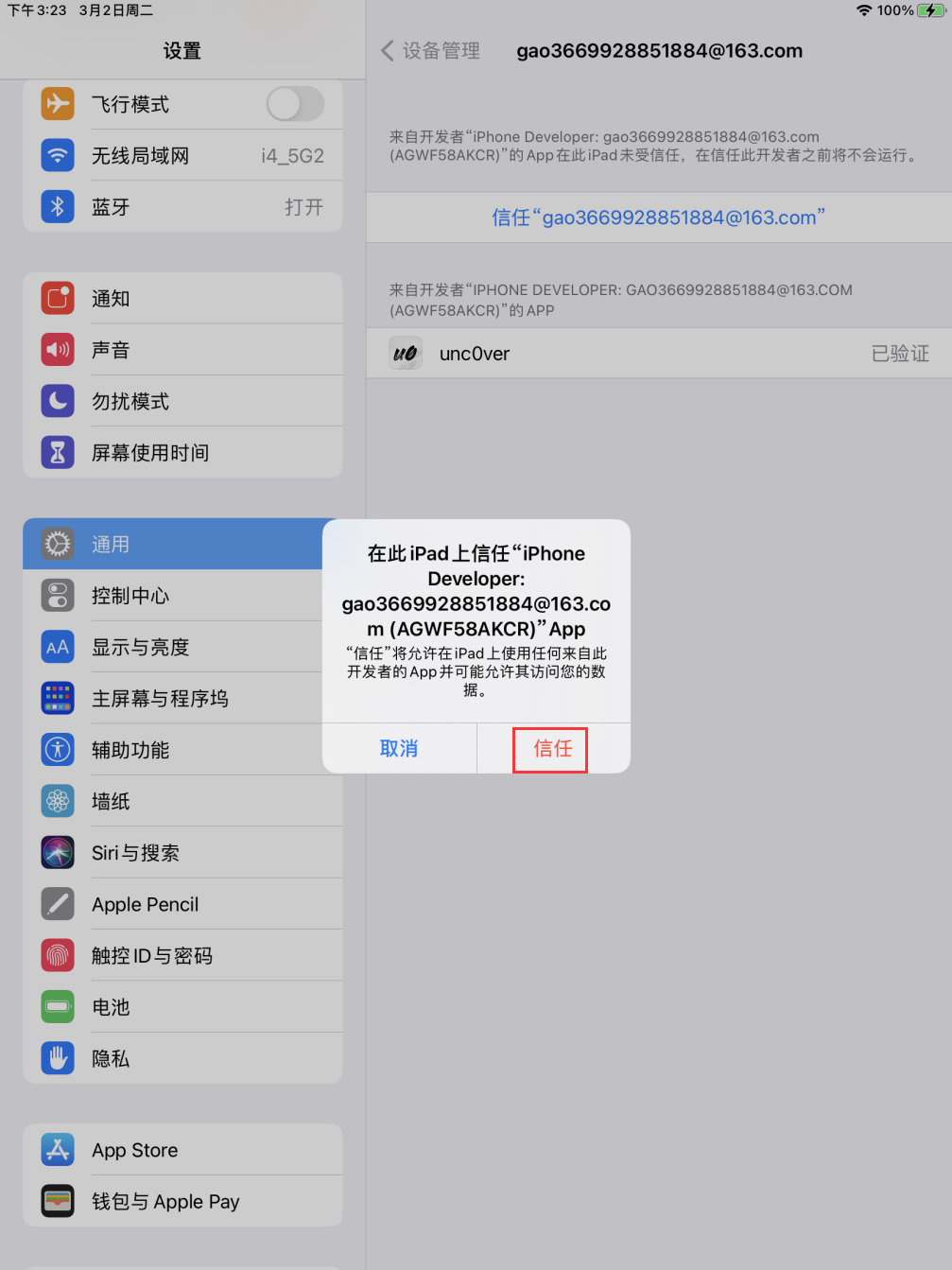摘要: 无论您是数字绘画新手还是资深插画师,Apple Pencil 压感问题都可能不期而至,严重影响创作体验。爱思助手官网将为您提供一份终极指南,系统性地解决从“完全没压感”到“压感不跟手”的各类问题。我们将从快速诊断、系统设置、核心应用(如 Procreate)深度调试,到硬件排查,一步步带您找回丝滑流畅的笔触。这不仅仅是一份故障排除手册,更是一份压感优化秘籍。
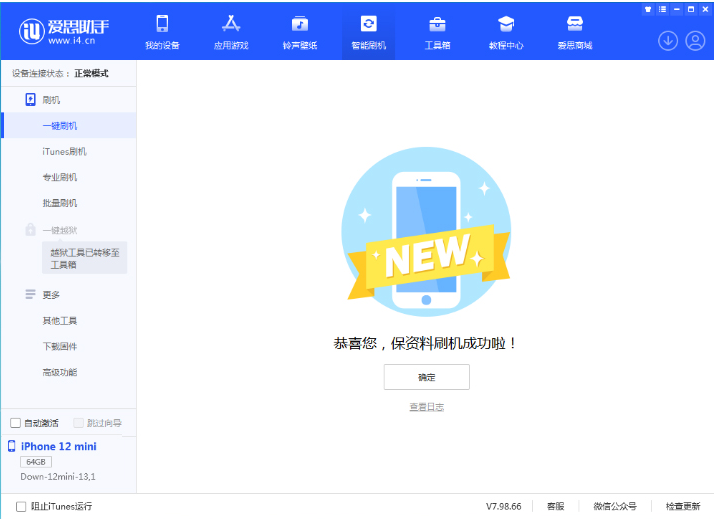
一、快速诊断:5个步骤定位问题根源
当压感出现问题时,不要慌张。先通过以下“急救”步骤,快速判断问题所在,这能解决80%的常见故障。
- 检查笔尖: 这是最常见也最容易被忽略的问题。请用手指拧紧您的 Apple Pencil 笔尖。松动的笔尖会直接导致信号传输中断,造成压感断断续续或完全失效。
- 蓝牙重新连接: 前往 iPad 的“设置” > “蓝牙”,找到您的 Apple Pencil,点击右侧的“i”图标,选择“忽略此设备”。然后将 Apple Pencil 重新吸附到 iPad 侧边(二代)或插入充电口(一代)进行重新配对。
- 重启您的 iPad: 经典的“重启大法”能解决许多缓存或临时软件冲突导致的问题。
- 在原生应用中测试: 打开 iPad 自带的“备忘录”App,选择画笔工具。在原生应用中测试压感是否正常。如果备忘录中正常,则问题很可能出在第三方 App 的设置上;如果备忘录中也无压感,则更偏向于系统或硬件问题。
- 检查电量: 确保你的 Apple Pencil 和 iPad 都有充足的电量。低电量有时会引发一些不可预见的性能问题。
特别说明: 像“爱思助手”这类第三方管理工具,无法直接调试 Apple Pencil 的压感。压感控制权完全在 iPadOS 系统和绘图 App 手中。
二、系统级检查与校准:为压感打下坚实基础
如果快速诊断无效,我们需要深入到系统层面进行检查。虽然 iPadOS 并未提供直接的压感曲线调整,但以下设置至关重要。
- 关闭“只用 Apple Pencil 涂鸦”: 前往“设置” > “Apple Pencil”,确保“只用 Apple Pencil 涂鸦”选项是关闭的。在某些情况下,此功能可能会与第三方应用的笔触识别产生冲突。
- 检查辅助功能设置: 前往“设置” > “辅助功能” > “Apple Pencil”,这里可以调整双击笔杆的功能,确保没有误设。虽然没有直接的压感调节,但检查此处设置可以排除干扰项。
- 更新 iPadOS: 确保您的 iPad 系统是最新版本。Apple 常常在系统更新中修复与配件相关的 Bug。
三、核心应用深度调试:以 Procreate 为例解锁专业级压感
对于大多数创作者来说,真正的压感调试战场在 Procreate 内部。掌握这里的设置,才能让 Apple Pencil 真正成为你手臂的延伸。
1. 全局压感曲线(压力曲线)设置
这是 Procreate 中最核心的压感调整功能。路径:“操作”(扳手图标)> “偏好设置” > “压力和流畅度”。
- 默认曲线: 是一条直线,代表输入和输出压力成正比。
- “S”形曲线: 适合手重、希望笔触变化更柔和的用户。它能让你在轻压和重压区域都有更细腻的控制,中间区域过渡平滑。
- “凹”形曲线: 适合手轻的用户。轻微的力度就能产生较明显的笔触,更容易画出粗线条。
- “凸”形曲线: 需要较大的力度才能画出粗线条,适合需要精确控制细线的用户。
专业技巧: 不要害怕拖动曲线上的节点,或者直接在画布上画线来实时预览效果。找到最适合你绘画习惯的“专属曲线”。
2. 单个笔刷的压感微调
每个笔刷都有独立的压感设置,这才是精髓所在。双击你想调整的笔刷,进入“画笔工作室”。
- Apple Pencil 标签页:
- 【压力】>【大小】: 这是最关键的滑块。将它调高,压力对笔刷大小的影响就越明显。如果完全没压感,先检查这里是否被调到了“无”。
- 【压力】>【不透明度】: 控制压力对笔画透明度的影响。适合水彩、喷枪等效果。
- 【压力】>【流速/出血】: 控制压力对颜料流量或边缘扩散的影响。
- 描边路径 > 抖动与散布: 这两个参数本身不直接受压感控制,但可以与压感结合,创造出更有机、随机的笔触效果。
- 锥度 > 压力锥度: 它可以让你的笔画开头和结尾根据压力自动变细,即使你画得很快,也能获得漂亮的收尾。
3. 流畅度与稳定性
在“压力和流畅度”设置中,以及每个笔刷的“防抖”标签页,你都可以找到“稳定”、“运动过滤”等选项。如果感觉线条不跟手或过于“抖动”,适当提高这些值,可以让线条更平滑,但过高会带来延迟感,需要权衡。
四、其他常用 App 压感设置技巧
- Apple 备忘录: 压感是自动启用的,无法自定义。它是一个很好的“基准测试”工具。
- GoodNotes / Notability: 这类笔记 App 的压感设置相对简单。通常在笔刷选项中,会有一个“压力感应”的开关。确保它是打开的。它们主要模拟钢笔效果,压感变化不如专业绘图软件丰富。
五、硬件与环境因素排查:当软件设置无效时
如果以上所有软件调试都失败了,问题可能出在硬件上。
- 更换笔尖: 笔尖是消耗品。内部的金属传感器会磨损,导致信号不稳定。这是最常见的硬件问题。建议常备一两个备用笔尖。
- 屏幕保护膜: 过厚的钢化膜,特别是质量不佳的“类纸膜”,可能会干扰 Pencil 与屏幕之间的信号。尝试撕掉保护膜后测试,如果问题解决,考虑更换更薄或官方推荐的保护膜。
- 静电干扰: 在干燥的环境下,或连接非原装充电器时,可能会有静电干扰。尝试断开充电器,或用湿润的布擦拭屏幕和手。
- Pencil 内部损坏: 如果 Pencil 曾有摔落史,内部的压力传感器可能已经损坏。这种情况下,只能联系 Apple 官方进行检修或更换。
六、常见问题(FAQ)解答
- Q1: 为什么我的 Apple Pencil 突然就没压感了?
- A: 90% 的可能性是笔尖松动或需要更换。请先拧紧笔尖。如果无效,按爱思助手官网第一、二部分的步骤排查。其次是特定 App 内的笔刷设置被意外更改,尤其是在 Procreate 中。
- Q2: 类纸膜真的会影响压感吗?
- A: 会的。类纸膜通过增加表面摩擦力来模拟纸张质感,这层额外的介质和粗糙度可能会轻微削弱信号,并加速笔尖磨损。高质量的类纸膜影响较小,但劣质膜可能会导致压感断触或不灵敏。
- Q3: 如何判断是 Pencil 坏了还是 iPad 坏了?
- A: 最好的方法是交叉测试。用你的 Pencil 在另一台支持的 iPad 上测试,或者用另一支好的 Pencil 在你的 iPad 上测试。如果你的 Pencil 在别的 iPad 上也无法正常工作,那问题就在 Pencil;反之,则可能是你的 iPad 屏幕或系统有问题。
- Q4: 有没有“一键修复”所有压感问题的方法?
- A: 很遗憾,没有。因为“压感问题”是一个笼统的描述,其背后原因多样,从简单的笔尖松动到复杂的 App 内部设置,再到硬件损坏。爱思助手官网提供的系统性排查方法,就是最接近“一键修复”的逻辑流程。